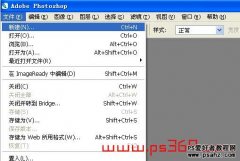第十四课:photoshop仿制图章工具使用教程学习(工具箱)(4)
因为可以将任何画笔笔尖与仿制图章工具一起使用,所以您可以对仿制区域的大小进行多种控制。 您还可以使用选项栏中的不透明度和流量设置来微调应用仿制区域的方式。 您可以从一个图像取样并在另一个图像中应用仿制,前提是这两个图像的颜色模式相同。
仿制图章工具的用法
1、选择仿制图章工具 。
2、在选项栏中,选取画笔笔尖并为混合模式、不透明度和流量设置画笔选项。
3、接着,确定想要对齐样本像素的方式。 在选项栏中选择“对齐”,会对像素连续取样,而不会丢失当前的取样点,即使您松开鼠标按键时也是如此。 如果取消选择“对齐”,则会在每次停止并重新开始绘画时使用初始取样点中的样本像素。
4、在选项栏中选择“对所有图层取样”可以从所有可视图层对数据进行取样;取消选择“对所有图层取样”将只从现用图层取样。
5、通过将指针放在任何打开的图像中,然后按住 Alt 键并点按来设置取样点。
6、在要校正的图像部分上拖移。
图案图章工具的用法
1、使用图案图章工具可以利用图案进行绘画。 您可以从图案库中选择图案或者自己创建图案。
2、选择图案图章工具 。
3、在选项栏中选取画笔笔尖,并设置画笔选项(混合模式、不透明度和流量)。
4、在选项栏中选择“对齐”,会对像素连续取样,而不会丢失当前的取样点,即使您松开鼠标按键时也是如此。 如果取消选择“对齐”,则会在每次停止并重新开始绘画时使用初始取样点中的样本像素。
5、在选项栏中,从“图案”弹出式调板中选择一个图案。
6、如果您希望使用印象派效果应用图案,请选择“印象派效果”。
在图像中拖移可以使用该图案进行绘画。